Wi-Fi đã trở thành một nhu yếu phẩm không thể thiếu trong cuộc sống hiện đại, đặc biệt khi bạn có thể truy cập miễn phí. Tuy nhiên, sự phổ biến của Wi-Fi cũng tạo ra một vấn đề: nên kết nối vào mạng nào khi có nhiều lựa chọn? Mỗi mạng có thể có vùng phủ sóng tốt ở một khu vực nhưng lại yếu ở khu vực khác. Ví dụ, tại nhà, bạn có thể có các mạng riêng biệt cho tầng trên và tầng dưới, và lý tưởng nhất là kết nối với mạng có tín hiệu mạnh nhất ở vị trí hiện tại của bạn.
Contents
Hầu hết các hệ điều hành hiện đại, đặc biệt là macOS và iOS, đều khá thông minh, nhưng chưa đủ để phân biệt và tự động chuyển đổi giữa các mạng Wi-Fi dựa trên cường độ tín hiệu. Điều này dẫn đến việc bạn có thể kết nối với một mạng có tín hiệu chỉ ở mức “khá” trong khi có một mạng “tuyệt vời” khác khả dụng, làm giảm trải nghiệm kết nối. May mắn thay, có một số cách để khắc phục vấn đề này trên Mac, iPhone và iPad.
Ưu Tiên Mạng Wi-Fi trên macOS
Một trong những điều được yêu thích ở macOS là trải nghiệm người dùng thân thiện, đặt sự tiện lợi lên hàng đầu. Một tính năng trong macOS Sierra và các phiên bản trước đó, thường bị bỏ qua, là khả năng ưu tiên các mạng đã lưu theo thứ tự bạn muốn Mac kết nối. Sử dụng tính năng này, bạn có thể xác định mạng nào có mức độ ưu tiên cao hơn, để khi chúng khả dụng, Mac của bạn sẽ kết nối với chúng trước tiên và thậm chí chuyển sang chúng nếu chúng trở nên khả dụng.
- Để truy cập tính năng này, nhấp vào biểu tượng Wi-Fi trong thanh menu của Mac và chọn “Mở Tùy chọn Mạng…” hoặc mở ứng dụng Cài đặt và đi đến mục Mạng.
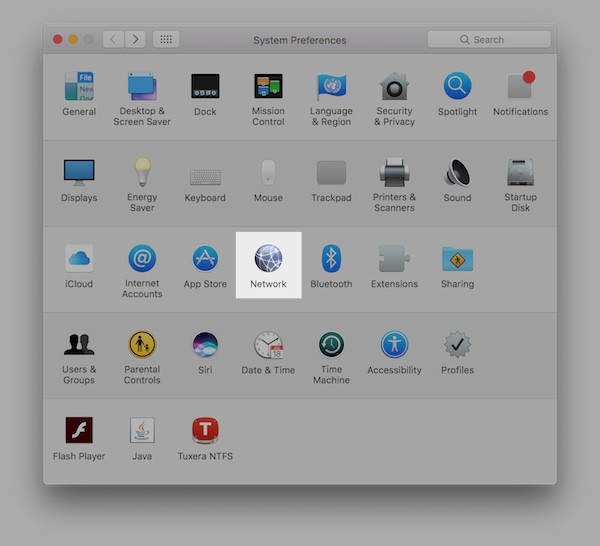 step-1
step-1
- Trong cửa sổ Mạng, hãy đảm bảo Wi-Fi được chọn ở thanh bên trái. Sau đó, ở phía bên phải, nhấp vào nút “Nâng cao…” ở phía dưới.
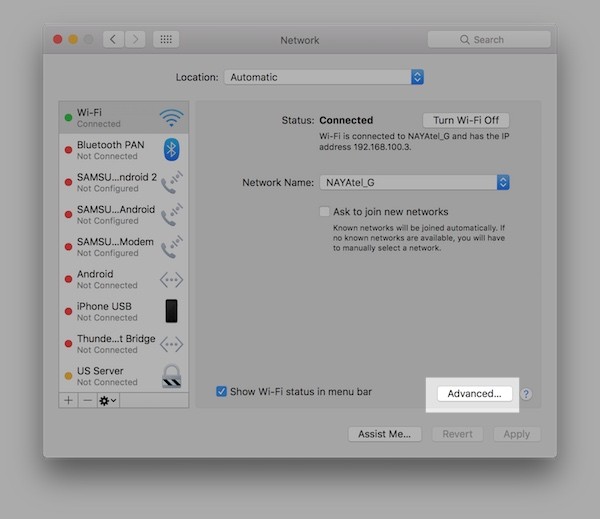 step-2
step-2
- Cửa sổ tiếp theo sẽ hiển thị một cột có tiêu đề “Mạng Ưu tiên”, nơi liệt kê tất cả các mạng Wi-Fi đã lưu trên Mac của bạn. Ngay bên dưới cột này, bạn sẽ thấy nút dấu cộng (+) và dấu trừ (-). Các nút này sẽ di chuyển một mạng đã chọn lên hoặc xuống danh sách, tương ứng.
Các mạng ở đầu danh sách có mức độ ưu tiên cao hơn so với các mạng ở cuối. Do đó, bạn chỉ cần sắp xếp các mạng theo thứ tự bạn muốn kết nối. Điều này có nghĩa là mạng nào bạn muốn luôn kết nối, chỉ cần chọn nó và sử dụng dấu cộng để di chuyển nó lên đầu danh sách. Tương tự, nếu bạn muốn giảm mức độ ưu tiên cho một mạng, chỉ cần di chuyển nó xuống cuối danh sách.
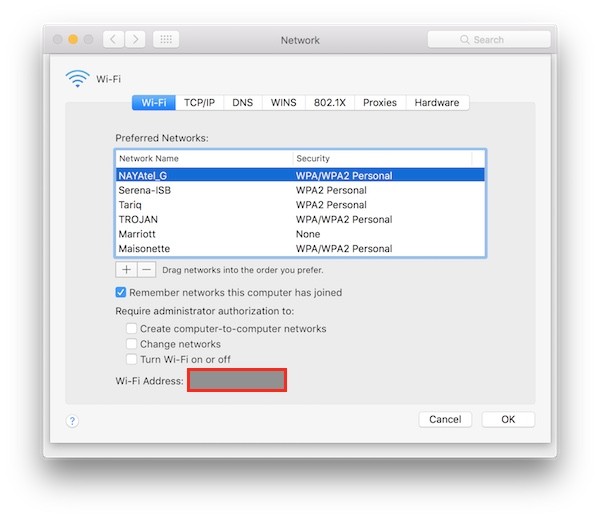 step-3
step-3
Sau khi hoàn tất, nhấp vào OK và Mac của bạn sẽ ghi nhớ các tùy chọn này cho tương lai, mang lại trải nghiệm kết nối Wi-Fi mượt mà.
Ưu Tiên Mạng Wi-Fi trên iOS (iPhone/iPad)
Mặc dù có một cách đơn giản để ưu tiên các mạng Wi-Fi trong macOS, nhưng iOS 10 hoặc bất kỳ phiên bản nào trước đó không cung cấp tùy chọn tương tự. Vấn đề này đặc biệt quan trọng trên iPhone và iPad hơn là trên Mac, nhưng Apple dường như vẫn chưa giải quyết. Tuy nhiên, điều này không có nghĩa là không thể thực hiện được.
Lưu ý: Bạn sẽ cần một máy Mac có cùng ID Apple đang được sử dụng trên cả máy tính và iPhone.
Không có hành động cụ thể nào bạn cần thực hiện để đạt được ưu tiên mạng trên iPhone hoặc iPad. Vì cài đặt và tùy chọn được chia sẻ giữa các thiết bị Apple, miễn là chúng sử dụng cùng một ID Apple và đồng bộ hóa iCloud được bật, bất kỳ mức độ ưu tiên nào bạn xác định trên Mac sẽ được chuyển sang iPhone.
Do đó, để iPhone của bạn kết nối với một mạng ưu tiên, hãy đánh dấu nó là mạng ưu tiên trên Mac của bạn bằng các bước được nêu ở trên và bạn sẽ hoàn tất trên iDevice của mình.
Tất nhiên, có một số hạn chế đối với quy trình này. Nó yêu cầu bạn phải có một máy Mac với cùng một ID Apple được chia sẻ trên cả hai thiết bị. Nó cũng giả định rằng bạn có cùng các mạng Wi-Fi được định cấu hình trên cả iPhone và Mac, điều này rất có thể không xảy ra vì iPhone di động hơn nhiều so với Mac. Tuy nhiên, đây là cách duy nhất, tính đến thời điểm hiện tại.
Việc thiết lập ưu tiên mạng Wi-Fi trên iPhone, iPad và Mac là một cách hiệu quả để cải thiện trải nghiệm kết nối của bạn. Mặc dù quy trình trên macOS khá đơn giản, nhưng trên iOS, nó đòi hỏi một chút “mẹo” bằng cách sử dụng máy Mac. Hy vọng rằng trong tương lai, Apple sẽ cung cấp một giải pháp trực tiếp hơn cho người dùng iOS. Trong khi đó, hãy tận dụng các phương pháp trên để đảm bảo bạn luôn kết nối với mạng Wi-Fi tốt nhất có thể.
Các câu hỏi thường gặp (FAQ) về Ưu Tiên Wi-Fi
1. Tại sao cần ưu tiên mạng Wi-Fi?
Ưu tiên mạng Wi-Fi giúp thiết bị của bạn tự động kết nối với mạng có tín hiệu tốt nhất và ổn định nhất, đặc biệt khi có nhiều mạng khả dụng. Điều này cải thiện trải nghiệm duyệt web, xem video và sử dụng các ứng dụng trực tuyến.
2. Tính năng ưu tiên Wi-Fi có sẵn trên tất cả các thiết bị Apple không?
Tính năng ưu tiên Wi-Fi có sẵn trên macOS. Trên iOS (iPhone/iPad), bạn cần sử dụng máy Mac có cùng Apple ID để thiết lập ưu tiên và đồng bộ hóa.
3. Làm thế nào để biết mạng Wi-Fi nào có tín hiệu tốt nhất?
Bạn có thể kiểm tra cường độ tín hiệu Wi-Fi trên thiết bị của mình. Trên macOS, biểu tượng Wi-Fi trên thanh menu hiển thị mức độ tín hiệu. Trên iOS, bạn có thể sử dụng ứng dụng của bên thứ ba để đo cường độ tín hiệu.
4. Nếu tôi không có máy Mac, tôi có thể ưu tiên mạng Wi-Fi trên iPhone/iPad không?
Hiện tại, không có cách trực tiếp để ưu tiên mạng Wi-Fi trên iPhone/iPad nếu bạn không có máy Mac.
5. Việc ưu tiên mạng Wi-Fi có ảnh hưởng đến bảo mật không?
Việc ưu tiên mạng Wi-Fi không ảnh hưởng trực tiếp đến bảo mật. Tuy nhiên, bạn nên cẩn thận khi kết nối với các mạng Wi-Fi công cộng không an toàn.
6. Tôi có thể xóa mạng Wi-Fi đã lưu trên thiết bị của mình không?
Có, bạn có thể xóa mạng Wi-Fi đã lưu trên thiết bị của mình trong cài đặt Wi-Fi. Điều này giúp bạn loại bỏ các mạng không cần thiết và cải thiện bảo mật.
7. Ưu tiên mạng Wi-Fi có giúp tiết kiệm pin không?
Việc ưu tiên mạng Wi-Fi có thể giúp tiết kiệm pin bằng cách đảm bảo thiết bị của bạn luôn kết nối với mạng có tín hiệu tốt nhất, tránh việc thiết bị liên tục tìm kiếm và kết nối với các mạng yếu.
